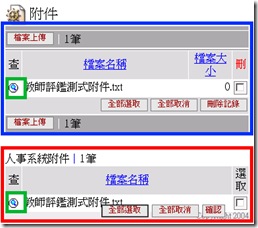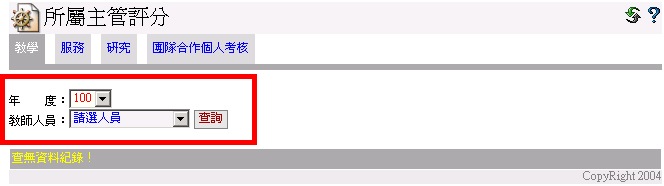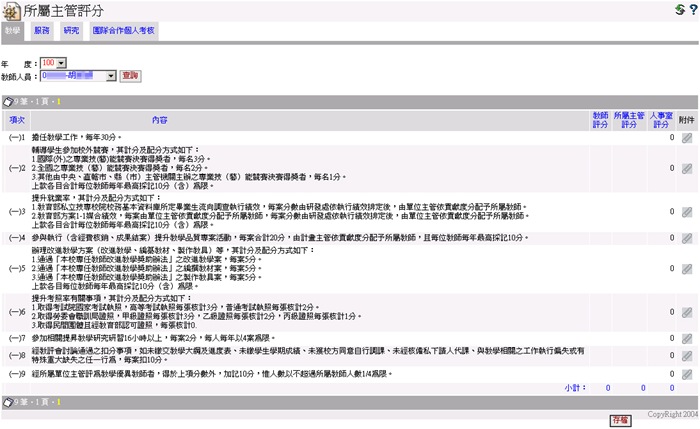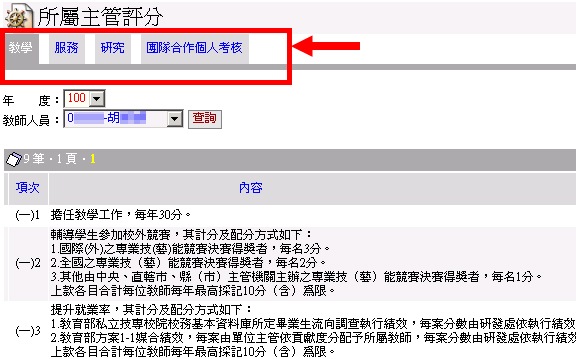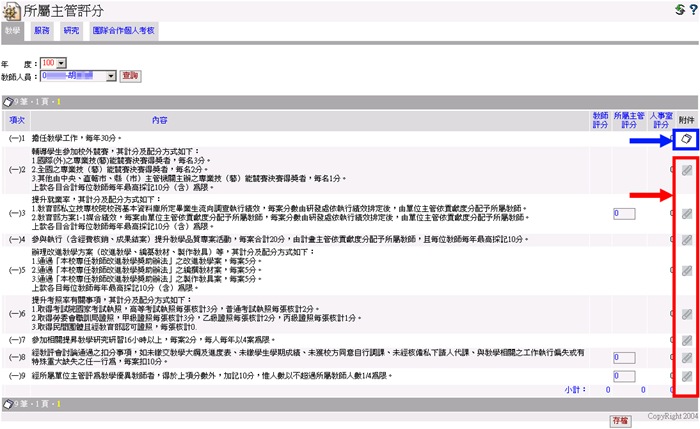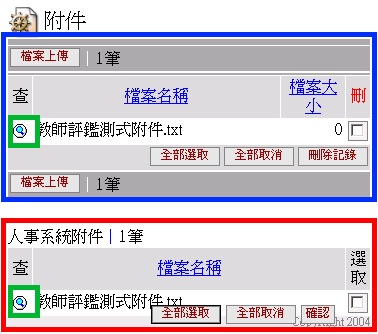■ 教師績效考核系統
一、所屬主管評分
功能路徑:【教師績效考核系統】→【所屬主管評分】
功能說明:「所屬主管評分」是提供主管,依照各類問題 (教學 /
服務 /研究 /團隊合作個人考核)進行各教師評分動作。
(1).點擊【教師績效考核系統】→【所屬主管評分】即可進入作業當中,進行各教師評分動作。
備 註:
進入「所屬主管評分」作業時,主管需先透過左上角的【年度】與【教師人員】查詢欄,先選擇
要評分的年度與教師後,再點擊【查詢】鍵,即可產生該名教師的評分項目。
(2).完成前一項的動作後,「所屬主管評分」作業即會產生該名教師的評分畫面。
備 註:
a.當管理者未開放主管評分時間時,主管無法進行評分動作。
b.如果管理者已開放主管評分時間,作業畫面上就會出現分數輸入欄位。
▼所屬主管評分 - 作業畫面(已開放主管評分)
作業畫面出現分數輸入欄位,即代表主管需針對此問題進行主管評分動作。
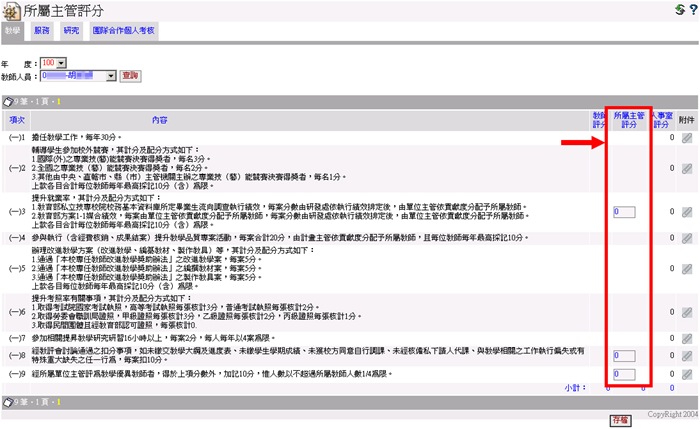
(3).評分的種類同樣區分為四種,分別是-【教學】、【服務】、【研究】與【團隊合作個人考核】,
點擊【功能頁籤】,可以快速切換至各個評分種類。
請主管針對能進行主管評分的題目,詳細填寫 /查看 /評分;當該類問題評分完畢時,請點擊【存檔】
即可繼續往下一評分項目進行。
(4).主管在進行主管評分的動作時,只需點擊【附件】(迴紋針圖示鍵)即可進入附件上傳畫面。
使用者可以附件上傳頁面上,上傳 / 查看該評分項目的附件。
如果是顯示【藍框】中的圖示,則表示該筆評分項目內,已有附件上傳!
(5).進入附件上傳畫面後,主管即可看到該名教師所上傳的附件。
備 註:
a.點擊【放大鏡】圖示鍵,即可下載該筆附件。
b.底下【藍框】處,是該位教師針對此一【評分項目】所上傳的附件檔案。
c.底下【紅框】處,則是該位教師在【人事系統】作業中,【所有】已上傳的附件。